- Tác giả Jason Gerald [email protected].
- Public 2023-12-16 11:46.
- Sửa đổi lần cuối 2025-01-23 12:51.
Bạn đi du lịch nhiều và muốn có thể sử dụng điện thoại của mình ở một quốc gia khác? Bạn cảm thấy nhàm chán với nhà mạng hiện tại và muốn chuyển sang nhà mạng mới trước khi hết hạn hợp đồng? Mở khóa điện thoại Samsung cho phép bạn sử dụng thẻ SIM từ một nhà cung cấp dịch vụ khác và kết nối với mạng của họ. Bạn có thể mở khóa điện thoại của mình bằng cách gọi cho nhà cung cấp dịch vụ, nhưng họ có thể sẽ không cho phép nếu hợp đồng của bạn chưa được thực hiện. Nếu đúng như vậy thì bạn sẽ phải mở khóa thông qua bên thứ ba hoặc làm thủ công nếu bạn có đúng kiểu máy. Xem Bước 1 bên dưới để tìm hiểu cách thực hiện.
Bươc chân
Phương pháp 1/4: Liên hệ với nhà cung cấp dịch vụ của bạn

Bước 1. Liên hệ với nhà cung cấp dịch vụ của bạn và hỏi về chính sách mở khóa của họ
Hầu hết các nhà cung cấp dịch vụ sẽ mở khóa điện thoại của bạn sau một thời gian trôi qua hoặc sau khi hợp đồng của bạn hết hạn. Nếu hợp đồng của bạn vẫn còn hiệu lực, họ có thể yêu cầu bạn thanh toán phí chấm dứt hợp đồng trước khi đến lúc mở khóa điện thoại của bạn.
Bạn có thể mở khóa sớm hơn nếu giải thích rằng bạn cần mở khóa điện thoại để sử dụng ở nước ngoài khi đi công tác

Bước 2. Liên hệ với nhà cung cấp dịch vụ khác mà bạn muốn sử dụng
Nhiều nhà cung cấp dịch vụ vui lòng mở khóa điện thoại nếu bạn đến từ một trong những đối thủ của họ. Gọi cho nhà cung cấp dịch vụ mới mà bạn muốn sử dụng và xem liệu bạn có thể thực hiện thỏa thuận khiến họ sẵn sàng mở khóa điện thoại cho bạn hay không.
Đảm bảo rằng nhà cung cấp dịch vụ mới bạn chọn sử dụng cùng loại mạng mà điện thoại của bạn hỗ trợ. Hai loại mạng chính là GSM (AT&T và T-Mobile) và CDMA (Sprint và Verizon)
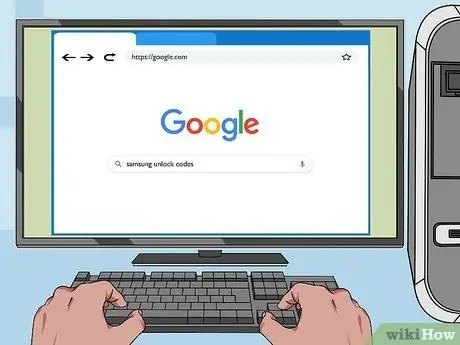
Bước 3. Tìm mã cho điện thoại Samsung của bạn
Khi điện thoại cũ hơn, các mã mở khóa chung thường được cung cấp bởi các nhà sản xuất. Tìm kiếm kiểu điện thoại của bạn trên internet để xem mã có sẵn không. Nhiều khả năng bạn sẽ không thể tìm thấy mã cho các mô hình mới.
Phương pháp 2/4: Sử dụng dịch vụ mở khóa trả phí
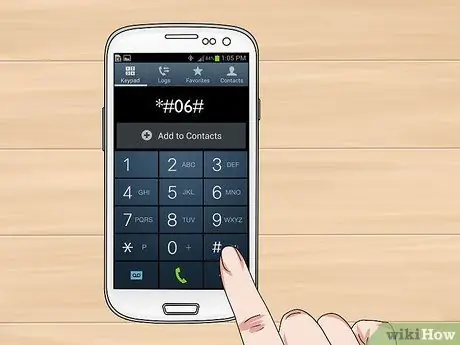
Bước 1. Lấy số IMEI / MEID của điện thoại
Số nhận dạng duy nhất này là bắt buộc nếu bạn đặt hàng mã mở khóa. Mở trình quay số và sử dụng bàn phím để quay số * # 06 #. Một màn hình sẽ xuất hiện với mã gồm 15 chữ số.
Sao chép mã để bạn có thể lấy lại dễ dàng sau này
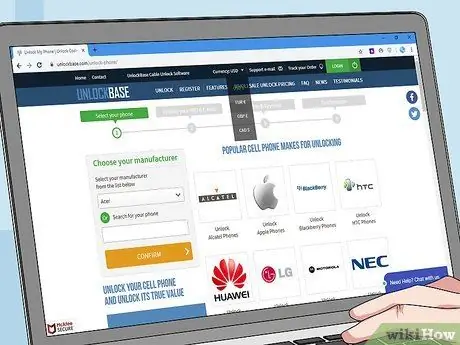
Bước 2. Tìm kiếm một dịch vụ mở khóa đáng tin cậy
Đáng ngạc nhiên là có rất nhiều công ty trực tuyến tuyên bố có thể mở khóa điện thoại của bạn với một khoản phí. Vì bạn đang phải trả một mức giá quá đắt để mở khóa điện thoại của mình, hãy đảm bảo rằng dịch vụ bạn chọn có các đánh giá tốt và cung cấp một sự đảm bảo vững chắc.
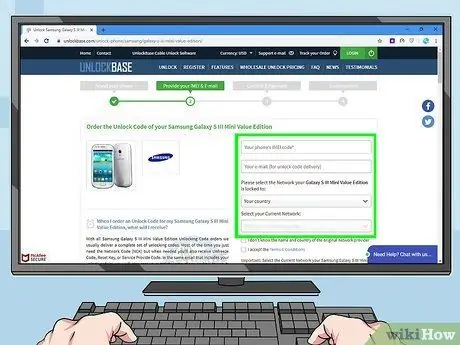
Bước 3. Yêu cầu mã
Bạn sẽ được yêu cầu cung cấp số IMEI / MEID, cùng với thông tin liên hệ và thanh toán. Số tiền bạn phải trả tùy thuộc vào kiểu điện thoại bạn muốn mở khóa và tốc độ tìm nạp mã.
- Có thể mất một vài ngày để lấy lại mã, vì nhiều công ty trong số này dựa vào các địa chỉ liên hệ trong nhà cung cấp dịch vụ.
- Khi nhập thông tin điện thoại khi yêu cầu mã, hãy đảm bảo rằng mọi thứ chính xác 100% để bạn có thể nhận được mã phù hợp với thiết bị của mình.

Bước 4. Lắp thẻ SIM mới của bạn
Sau khi bạn nhận được mã mở khóa, hãy tắt điện thoại và tháo thẻ SIM khỏi nhà cung cấp dịch vụ cũ của bạn. Sau đó, lắp thẻ từ nhà cung cấp dịch vụ mới của bạn. Khe cắm thẻ SIM thường nằm phía sau pin hoặc bên cạnh máy.
Xem hướng dẫn này để biết thêm hướng dẫn về cách tìm và tháo thẻ SIM

Bước 5. Bật điện thoại của bạn
Bạn sẽ được yêu cầu nhập mã mở khóa để kết nối với mạng di động. Nhập mã bạn nhận được từ dịch vụ mở khóa.
Bạn có thể phải ở trong phạm vi phủ sóng của mạng mới để nhập mã. Điều này là khác nhau cho mỗi thiết bị
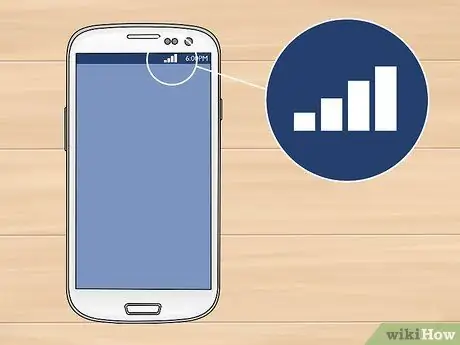
Bước 6. Đảm bảo rằng bạn đã kết nối
Nếu mã đã được nhập chính xác, bạn sẽ thấy điện thoại của mình được kết nối với mạng di động mới. Nếu bạn không thể kết nối với mạng mới của mình, hãy đảm bảo rằng bạn nằm trong vùng phủ sóng, sau đó liên hệ với nhà cung cấp dịch vụ của bạn để xem điện thoại của bạn có được mở khóa đúng cách hay không.
Phương pháp 3/4: Mở khóa thủ công Samsung Galaxy S3 và Note 2

Bước 1. Đảm bảo rằng điện thoại của bạn được cập nhật
Điện thoại của bạn phải chạy Android 4.1.1 trở lên để phương pháp này hoạt động. Bạn có thể kiểm tra phiên bản thiết bị của mình bằng cách đi tới Cài đặt, sau đó cuộn xuống và chọn Giới thiệu về thiết bị. Phiên bản của bạn sẽ được liệt kê trong tiêu đề Phiên bản Android.
- Để cập nhật điện thoại của bạn, hãy chuyển đến Cài đặt rồi cuộn đến Giới thiệu về thiết bị. Trong menu tiếp theo, chọn Cập nhật hệ thống, sau đó chọn Kiểm tra bản cập nhật. Điện thoại của bạn sẽ tìm kiếm các bản cập nhật có sẵn và nếu tìm thấy chúng, chúng sẽ được tải xuống và cài đặt.
- Điều này không hoạt động trên các thiết bị có ROM đã được sửa đổi.
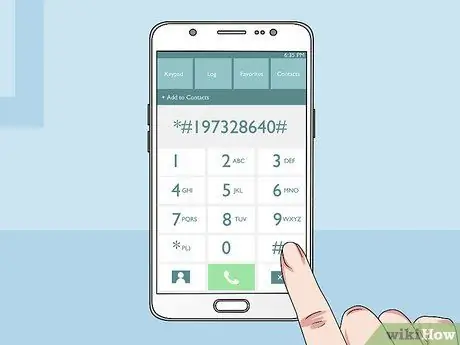
Bước 2. Mở bàn phím của điện thoại
Bạn phải nhập mã trên bàn phím để mở menu Dịch vụ. Sau khi bàn phím mở ra, hãy nhập mã sau:
*#197328640#
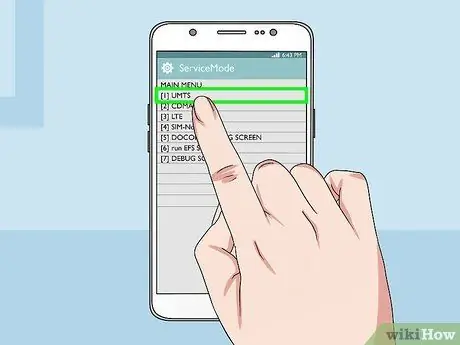
Bước 3. Chọn "[1] UMTS"
Sau khi bạn nhập mã, điện thoại sẽ tự động mở menu ServiceMode. Từ đây, chọn "[1] UMTS".
Nhấn vào lựa chọn menu trên màn hình để chọn. Nếu bạn chọn sai tùy chọn, hãy nhấn nút Menu trên điện thoại của bạn và chọn Quay lại
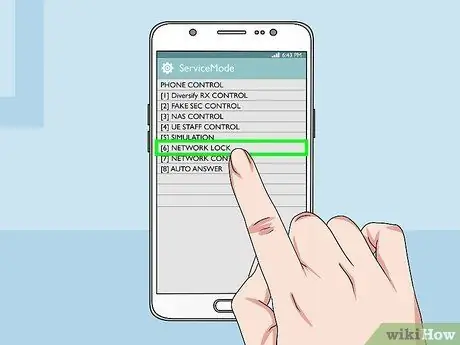
Bước 4. Mở menu Gỡ lỗi
Trong menu UTMS, chọn "[1] MÀN HÌNH GỢI Ý". Trong menu Gỡ lỗi, hãy chọn "[8] ĐIỀU KHIỂN ĐIỆN THOẠI". Trong menu Điều khiển điện thoại, chọn "[6] KHÓA MẠNG".
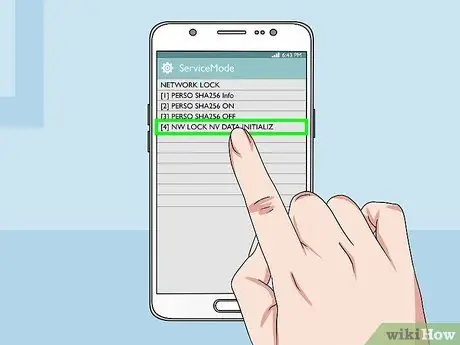
Bước 5. Chọn "[3] Perso SHA256 Off"
Sau khi bạn chọn tùy chọn này, hãy đợi khoảng 30 giây. Bấm phím Menu và chọn Quay lại. Chọn "[4] NW Lock NV Data INITIALLIZ".

Bước 6. Chờ và khởi động lại
Sau khi bạn chọn "[4] NW Lock NV Data INITIALLIZ", hãy đợi khoảng một phút rồi khởi động lại điện thoại của bạn. Bạn sẽ không nhận được xác nhận nếu quá trình thành công, vì vậy bạn sẽ cần kiểm tra điện thoại bằng cách lắp thẻ SIM từ nhà cung cấp dịch vụ khác. Nếu bạn không được nhắc nhập mã để mở khóa, quá trình này đã thành công.
Nếu phương pháp này không hoạt động trên điện thoại của bạn, bạn có thể liên hệ với nhà cung cấp dịch vụ của mình để mở khóa hoặc trả tiền cho dịch vụ mở khóa để lấy mã
Phương pháp 4/4: Mở khóa thủ công Samsung Galaxy S4
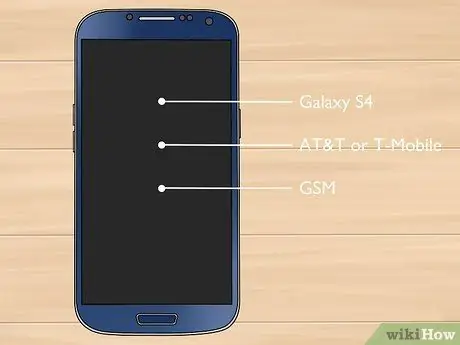
Bước 1. Đảm bảo rằng điện thoại của bạn tương thích theo cách này
Phương pháp này chỉ có thể được áp dụng cho Galaxy S4 trên AT&T và T-Mobile. Việc này phải được thực hiện trên điện thoại chưa được sửa đổi (điện thoại có sẵn); ROM đã sửa đổi sẽ không hoạt động.
Phương pháp này rất có thể sẽ không hoạt động trên điện thoại CDMA, chẳng hạn như điện thoại Sprint và Verizon
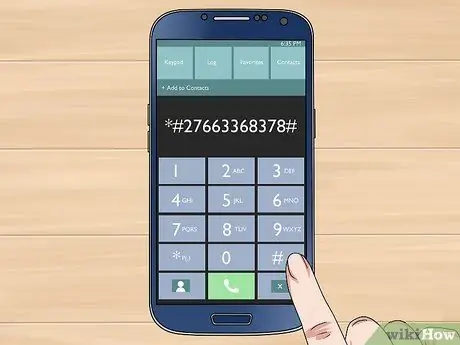
Bước 2. Mở bàn phím
Bạn phải nhập mã trên bàn phím để mở menu Dịch vụ. Sau khi bàn phím mở ra, hãy nhập mã sau:
*#27663368378#
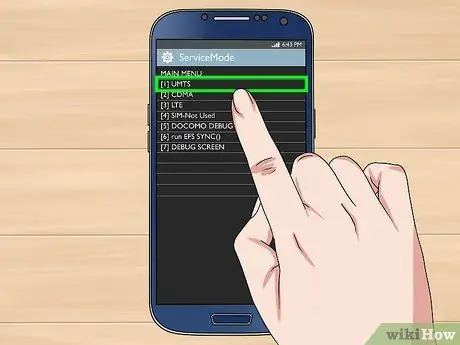
Bước 3. Chọn "[1] UMTS"
Sau khi bạn nhập mã, điện thoại sẽ tự động mở menu ServiceMode. Từ đây, chọn "[1] UMTS".
- Nhấn vào lựa chọn menu trên màn hình để chọn. Nếu bạn chọn sai tùy chọn, hãy nhấn nút Menu trên điện thoại của bạn và chọn Quay lại.
- Menu Chế độ dịch vụ là menu chẩn đoán cho điện thoại của bạn và rất mạnh mẽ. Chỉ thực hiện các thay đổi đối với các cài đặt được mô tả trong hướng dẫn này. Thay đổi các cài đặt khác có thể khiến điện thoại của bạn bị treo.
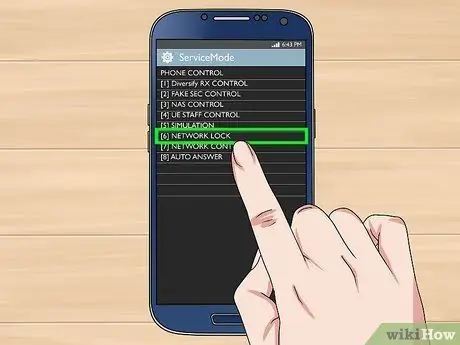
Bước 4. Mở menu Gỡ lỗi
Trong menu UTMS, chọn "[1] MÀN HÌNH GỢI Ý". Trong menu Gỡ lỗi, hãy chọn "[8] ĐIỀU KHIỂN ĐIỆN THOẠI". Trong menu Điều khiển điện thoại, chọn "[6] KHÓA MẠNG".
Chọn "[3] Perso SHA256 Off". Nếu bạn chọn tùy chọn này, bạn sẽ nhận được một hiển thị như thế này trên màn hình điện thoại của bạn:
SHA256_ENABLED_FLAG [1] SHA256_OFF => SHA256_ON
Nhấn vào dòng đầu tiên. Chọn "SHA256_ENABLED_FLAG [1]" bằng ngón tay của bạn. Điện thoại sẽ hiển thị:
MENU KHÔNG TỒN TẠI KHÓA QUAY LẠI
Bước 1.
Để tiếp tục, hãy nhấn nút menu trên điện thoại của bạn và chọn Quay lại
Đảm bảo rằng các cài đặt được thay đổi chính xác. Khi bạn thực hiện sao lưu, thông báo hiển thị từ Bước 4 bây giờ sẽ là:
SHA256_ENABLED_FLAG [0] SHA256_OFF => Không thay đổi
Quay lại menu UMTS. Nhấn nút menu và chọn Quay lại bốn lần cho đến khi bạn quay lại Menu Chính của UMTS. Chọn "[6] COMMON", sau đó chọn "[6] NV REBUILD". Thông báo sau sẽ được hiển thị:
Golden-Backup tồn tại Bạn có thể Khôi phục Cal / NV
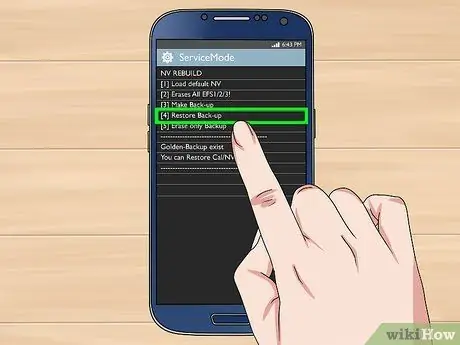
Bước 1. Khôi phục bản sao lưu của bạn
Trong menu NV REBUILD, chọn "[4] Khôi phục sao lưu". Điện thoại sẽ tự động khởi động lại. Bây giờ điện thoại của bạn đã được mở khóa. Lắp thẻ SIM từ nhà cung cấp dịch vụ mới của bạn; nếu bạn không được nhắc nhập mã mở khóa, quá trình đã thành công. Đảm bảo rằng bạn có thể kết nối mạng.






